참고: 사용자 언어로 가능한 한 빨리 가장 최신의 도움말 콘텐츠를 제공하고자 합니다. 이 페이지는 자동화를 통해 번역되었으며 문법 오류나 부정확한 설명을 포함할 수 있습니다. 이 목적은 콘텐츠가 사용자에게 유용하다는 것입니다. 이 페이지 하단의 정보가 도움이 되었다면 알려주세요. 쉽게 참조할 수 있는 영어 문서가 여기 있습니다.
참고: 이 문서는 곧 사용이 중단됩니다. "페이지를 찾을 수 없음" 문제를 방지하기 위해 알고 있는 링크를 제거하고 있습니다. 이 페이지에 대한 링크를 만든 경우 링크를 제거해 주세요. 그러면 웹을 연결된 상태로 유지하겠습니다.
라이브러리에서 문서를 빠르게 열려면 문서를 한 번 클릭하면 됩니다. 문서가 열리는 방법은 파일 형식, 라이브러리의 현재 브라우저에서 문서 열기 설정 등 여러 요인에 따라 달라집니다. 적절한 권한이 있는 경우 특정 라이브러리에 대해 한 번 클릭하여 문서를 여는 방법과 문서를 열 위치(클라이언트 응용 프로그램 또는 브라우저)를 변경할 수 있습니다.
실행할 작업
브라우저 사용 문서에 대한 자세한 정보
다음 섹션에서는 Office Web Applications와 같은 브라우저 사용 응용 프로그램과 문서를 브라우저 또는 클라이언트 응용 프로그램에서 열 수 있는 방법에 대해 간략하게 설명합니다.
브라우저 사용 응용 프로그램
클라이언트 컴퓨터뿐 아니라 브라우저에서도 직접 보고 편집할 수 있는 문서인 브라우저 사용 문서를 지원하도록 설계된 응용 프로그램을 브라우저 사용 응용 프로그램이라고 합니다. 브라우저 사용 응용 프로그램의 예로는 Word Web Application이, 브라우저 사용 문서의 예로는 .docx 파일 형식의 Word 문서가 있습니다.
Office Web Apps
Office Web Apps에는 Word Web Application, Excel Web Application, PowerPoint Web Application, OneNote Web Application의 네 가지 응용 프로그램이 포함되어 있습니다. 이러한 각 브라우저 사용 응용 프로그램을 통해 브라우저에서 문서를 보거나 간단하게 편집할 수 있습니다. 컴퓨터에 클라이언트 응용 프로그램이 설치되어 있으면 해당 응용 프로그램에서 모든 기능을 사용하여 편집할 수 있습니다.
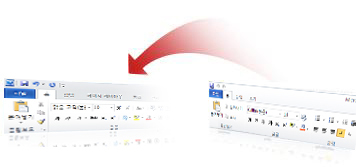
다음 파일 형식은 각 Office Web Application의 브라우저 보기에서 지원되는 브라우저 사용 문서입니다. 여기에 나와 있지 않은 Office 파일 형식은 지원되지 않으므로 항상 클라이언트 응용 프로그램에서 열립니다.
|
Office Web Application |
파일 형식 |
|
Word |
.docx, .docm, .doc |
|
Excel |
.xlsx, .xlsb, .xls(보기만 가능) |
|
PowerPoint |
.pptx, .pptm, .ppt |
|
OneNote |
.one |
중요: 브라우저 사용 설정을 사용 하려면에 대 한 팜 관리자가 Microsoft Office Web Apps를 설치 하 고 사이트.에서 사용 하도록 구성 해야 하는 경우 Office Web Apps 설치 및 사용을 위해 구성 되지 않는 하지만 Excel Services 기능으로 설정 됨, Excel 문서 수 있습니다. 여전히 Excel 웹 액세스 웹 파트를 사용 하 여 브라우저 보기에서 엽니다.
브라우저 또는 클라이언트 응용 프로그램에서 문서 열기
빠르게 확인 하 고도 브라우저에서 해당 파일을 편집할 수 있으므로 브라우저에서 열 수 있는 라이브러리에 대 한 기본 설정을 할 수 있습니다. 클라이언트 응용 프로그램이 컴퓨터에서 사용할 수 없는 경우이 작업을 수행 하려면 될 수 있습니다. 반면에 클라이언트 응용 프로그램에서 열려 있어야 하는 라이브러리에 대 한 기본 설정 경우가때문에 응용 프로그램은 브라우저-사용 되지 않으며 클라이언트 응용 프로그램이 설치 되어 있는입니다. 이 경우 대화 상자의 일반적으로 표시 하 고 하거나 문서를 열기 옵션을 사용 하면 읽기 전용 또는 클라이언트 응용 프로그램에서 편집 합니다.
어떤 브라우저 사용 설정을 지정하든, 라이브러리에서 문서를 한 번 클릭할 때의 동작을 재정의하려면 ECB(편집 컨트롤 단추)를 사용하여 메뉴에서 사용 가능한 명령을 추가로 확인할 수 있습니다. 문서 이름을 가리키고 있으면 나타나는 드롭다운 화살표를 클릭하면 됩니다.
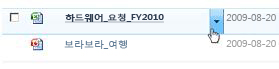
예를 들어 Word 문서에는 Microsoft Office Word에서 편집, 브라우저에서 보기, 브라우저에서 편집 명령이 제공될 수 있고 GIF 이미지에는 문서 편집 명령이 제공될 수 있습니다. 사용 가능한 명령은 특정 SharePoint 구성과 문서 종류에 따라 달라집니다.
참고 사항:
-
문서가 예상과는 다른 클라이언트 응용 프로그램에서 열리거나 열리지 않는 경우에는 Windows 제어판에서 기본 프로그램, 파일 형식 또는 프로토콜을 프로그램과 연결을 차례로 클릭하고 목록에서 파일 형식을 선택한 다음 프로그램 변경을 클릭하여 해당 파일 형식이 열리는 방법을 변경할 수 있습니다. 자세한 내용은 Windows 도움말 시스템을 참고하십시오.
-
.txt, .gif, .jpg, .pdf 등의 일부 파일은 클라이언트 컴퓨터에서 브라우저를 통해 열 수도 있지만, 이러한 파일에는 브라우저에서 문서 열기 설정이 적용되지 않습니다.
브라우저 사용 문서의 기본 열기 동작 설정
참고: 라이브러리의 설정을 변경하려면 라이브러리 디자인 권한이 있거나 라이브러리 소유자여야 합니다.
-
라이브러리의 설정을 변경하려는 사이트로 이동합니다.
-
빠른 실행에서 라이브러리의 이름을 또는

참고: 사이트의 모양 및 탐색 기능을 다양하게 수정할 수 있습니다. 명령, 단추 또는 링크와 같은 옵션을 찾을 수 없는 경우 관리자에게 문의하세요.
-
리본 메뉴에서 라이브러리 도구 아래의 라이브러리 탭을 클릭한 다음 설정 그룹에서 라이브러리 설정을 클릭합니다.
-
목록 설정 페이지의 일반 설정에서 고급 설정을 클릭합니다.
-
문서 라이브러리 고급 설정 페이지의 브라우저에서 문서 열기 섹션에 있는 브라우저 사용 문서의 기본 열기 동작 아래에서 다음 중 하나를 실행합니다.
-
문서를 한 번 클릭하여 컴퓨터에 설치된 응용 프로그램에서 열려면 클라이언트 응용 프로그램에서 열기를 클릭합니다.
-
브라우저 사용 문서를 한 번 클릭하여 브라우저에서 열려면 브라우저에서 열기를 클릭합니다.
-
팜 관리자가 설정하는 기본 서버 전체 설정을 사용하려면 다음 중 하나를 클릭합니다.
-
서버 기본값 사용(브라우저에서 열기). 사이트 서버 설정이 브라우저에서 문서를 열도록 정의된 경우 이 옵션이 표시됩니다.
-
서버 기본값 사용(클라이언트 응용 프로그램에서 열기). 사이트 서버 설정이 클라이언트 응용 프로그램에서 문서를 열도록 정의된 경우 이 옵션이 표시됩니다.
참고: 이 기본 서버 전체 설정은 문서 링크가 포함된 다른 기능에도 적용됩니다. 여기에는 하이퍼링크 필드, 속성 보기 페이지의 필드, 버전 기록 페이지의 링크, 항목 상황에 맞는 메뉴의 보기 명령, 전자 메일 메시지의 링크, 워크플로 상태 페이지 및 검색 결과가 포함됩니다.
-
-










